检查windows7系统是否开启Trim功能的方法介绍
发布时间:2016-12-27 来源:查字典编辑
摘要:理论上Windows7系统SP1版本都是可以默认支持trim的不过很多台式机的用户并不想笔记本电脑用户那样因为有随机的正版系统,而是自己从网...
理论上Windows 7系统 SP1版本都是可以默认支持trim的不过很多台式机的用户并不想笔记本电脑用户那样因为有随机的正版系统,而是自己从网上下载的镜像系统安装的,因此可能未更新对trim的功能,即使更新驱动程序就可以了。
开启Trim功能减少磁盘擦写操作,延长固态硬盘的FLASH寿命。
Windows 7默认状态下Trim指令是开启的,如果想查询目前的Trim指令状态,我们可以在管理员权限下,进入命令提示符界面,输入“fsutil behavior QUERY DisableDeleteNotify”,之后会得到相关查询状态的反馈。在这里,提示为“DisableDeleteNotify = 0”即Trim指令已启用;提示为“DisableDeleteNotify = 1”即为Trim指令未启用。
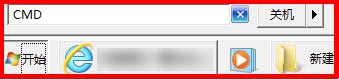
输入CMD
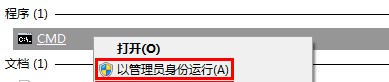
右键以管理员身份运行

命令提示符里面,右键选择粘贴不能支持Ctrl+V
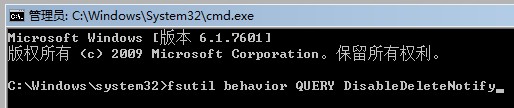
粘贴“fsutil behavior QUERY DisableDeleteNotify”
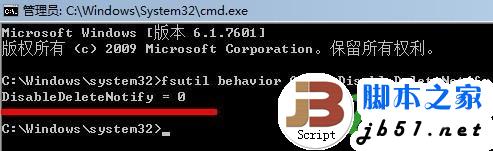
回车获得Trim状态,提示为“DisableDeleteNotify = 0”即Trim指令已启用;提示为“DisableDeleteNotify = 1”即为Trim指令未启用。
注意:如果SSD组RAID0后,将失去Trim功能,非RAID模式状态下,未开启Trim请及时更新驱动和系统补丁即可。


